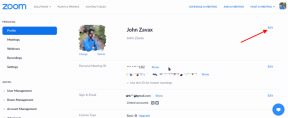Hur du startar Doogee F7 Helio X20 i säkert läge
Android Tips Och Tricks / / August 05, 2021
Anpassad ROM | CyanogenMod | Android-appar | Firmwareuppdatering | MiUi | Allt lager ROM | Lineage OS |
Här kommer vi att vägleda hur du startar Doogee F7 Helio X20 i säkert läge. Det här är ett enkelt förfarande.
Säkert läge är ett läge där enheten endast har standardappar och tjänster som fungerar. När du startar din Doogee F7 Helio X20 i säkert läge kommer alla tredjepartsappar och -tjänster att inaktiveras. Detta är ett utmärkt sätt att göra felsökning och genom att använda säkert läge kan du enkelt identifiera problem som orsakas av appar eller tjänster från tredje part. Du kan sedan helt enkelt ta bort appen eller göra en hård återställning för att lösa problemen. Följ stegen nedan för att starta Doogee F7 Helio X20 i säkert läge:

Steg för att starta Doogee F7 Helio X20 i säkert läge
- Stäng av enheten
- Håll strömbrytaren intryckt
- När du ser Ulefone-logotypen släpp strömbrytaren, håll ned volym ned-knappen
- Släpp knappen när du ser säkert läge i nedre vänstra hörnet
Jag hoppas att den här guiden var till hjälp för att starta Doogee F7 Helio X20 i säkert läge. Om du har några frågor, vänligen meddela oss i kommentaren nedan.
Doogee F7 Helio X20 Specifikationer:
När vi pratar om specifikationerna har Doogee F7 Helio X20 en 5,7-tums IPS HD-skärm med en skärmupplösning på 2560 x 1440 pixlar. Den drivs av Mediatek MTK6797 Processor i kombination med 3 GB RAM. Telefonen har 16 GB internminne med utbyggbart lagringsstöd på 128 GB via microSD-kort. Kameran på Doogee F7 Helio X20 levereras med 21MP bakre kamera med dubbla LED-blixtar och 8MP framkamera för selfies. Det stöds av ett icke-avtagbart 4000 mAh litiumjonpolymerbatteri. Doogee F7 Helio X20 har också en fingeravtryckssensor.

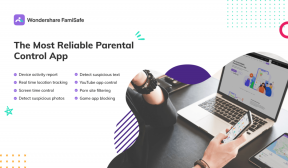
![Hur inaktiverar jag mappalternativ i File Explorer? [Guide]](/f/5e69700be03c7fa080c414b7eeb76c8b.jpg?width=288&height=384)